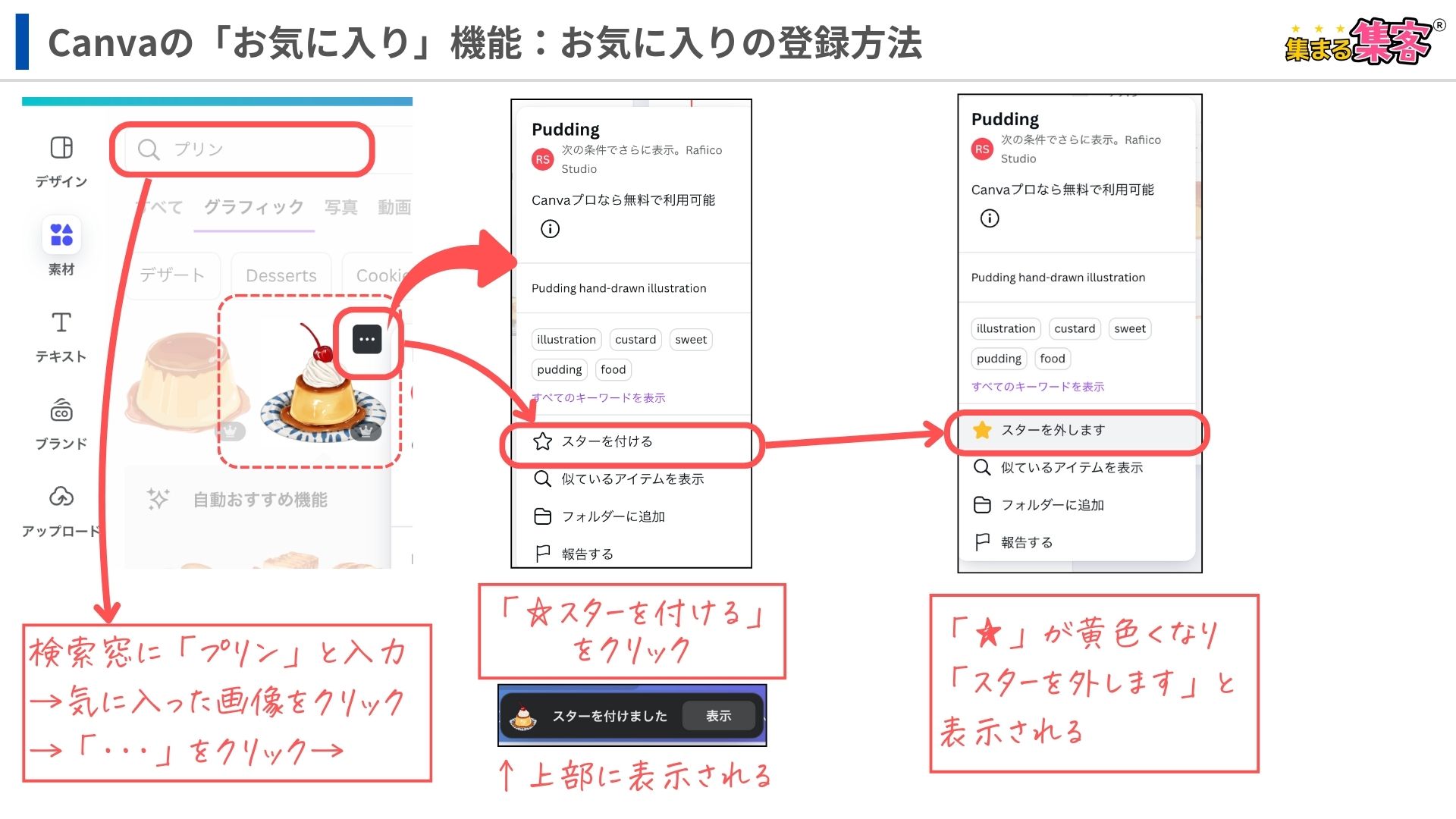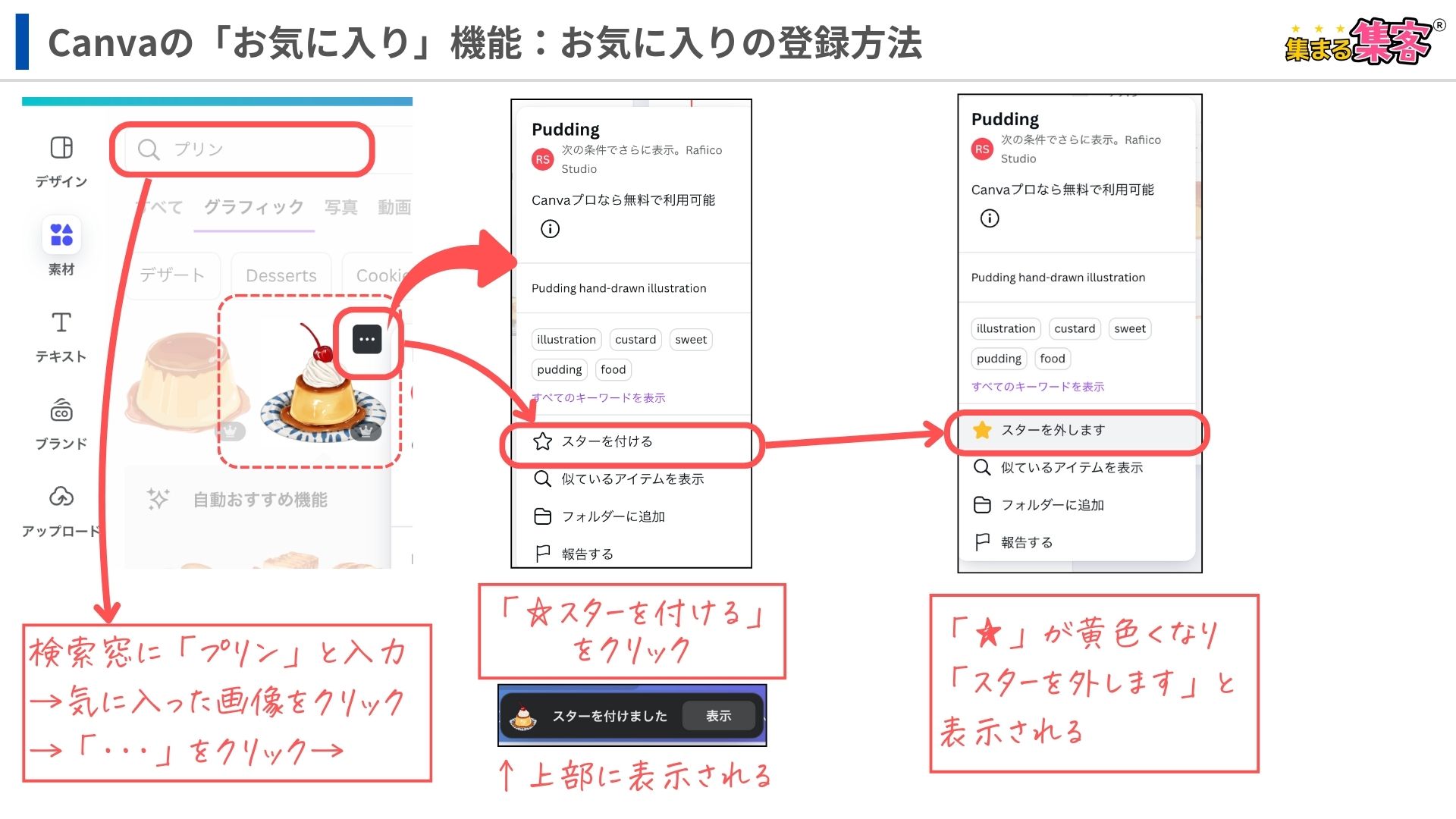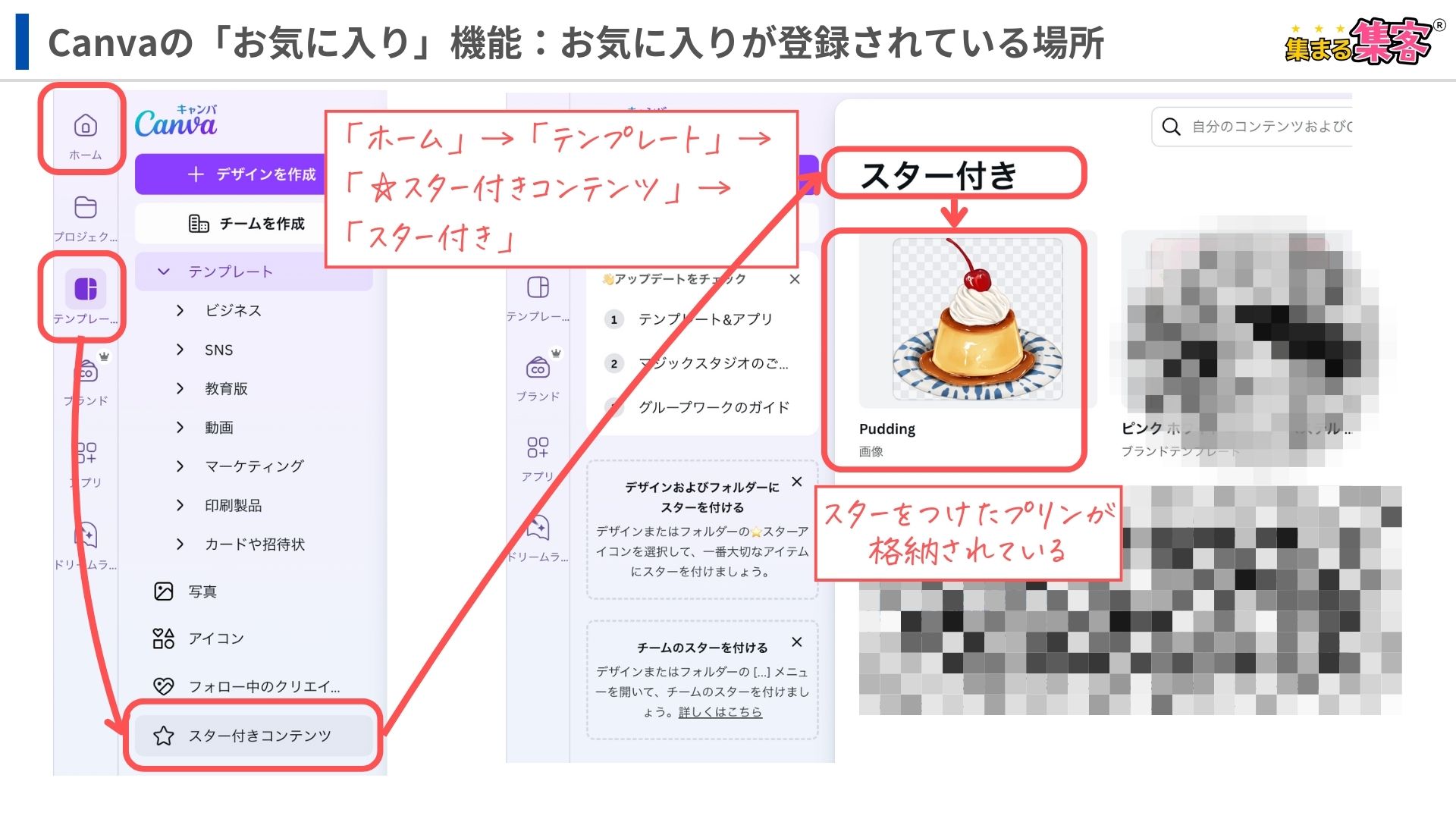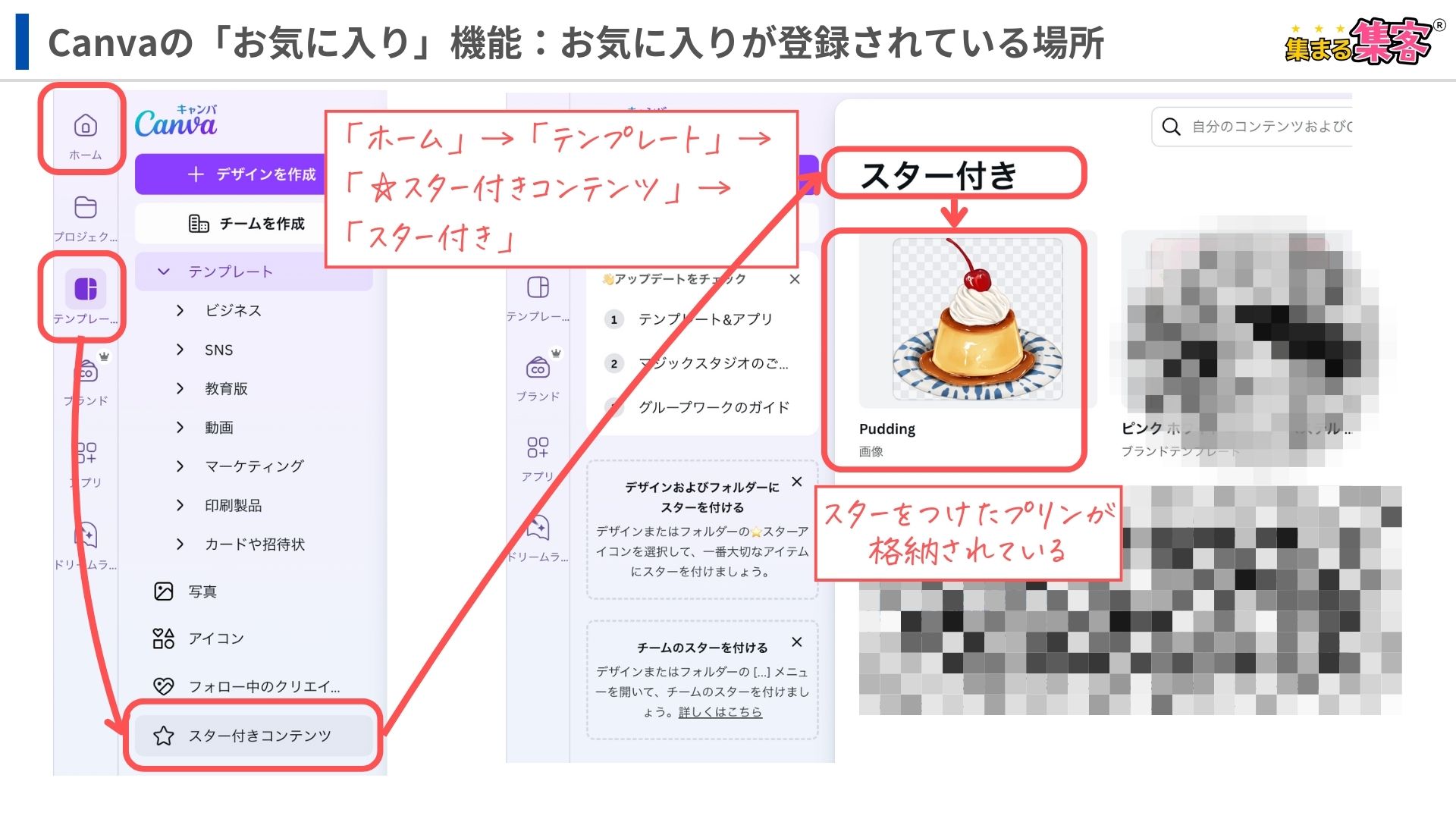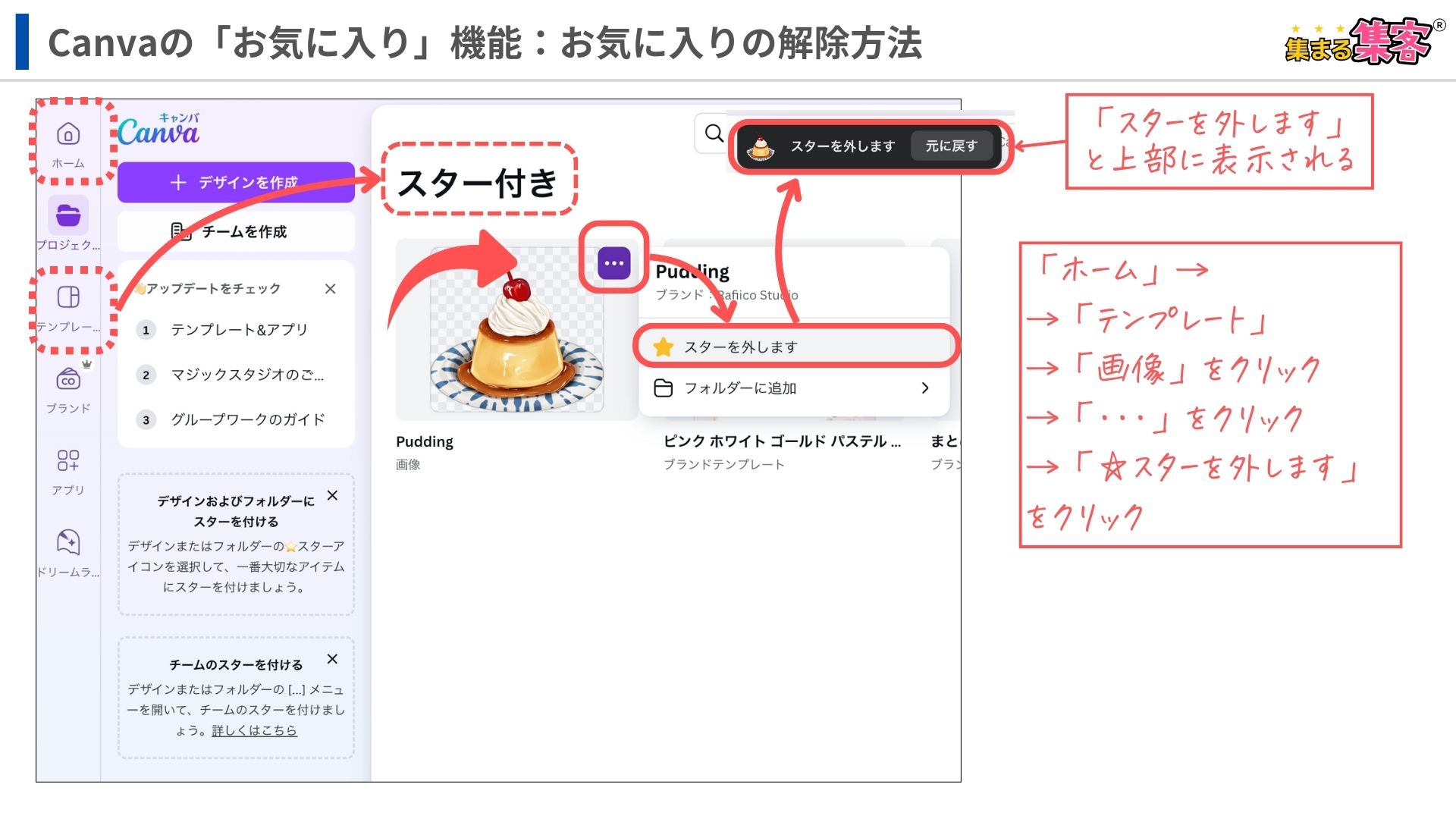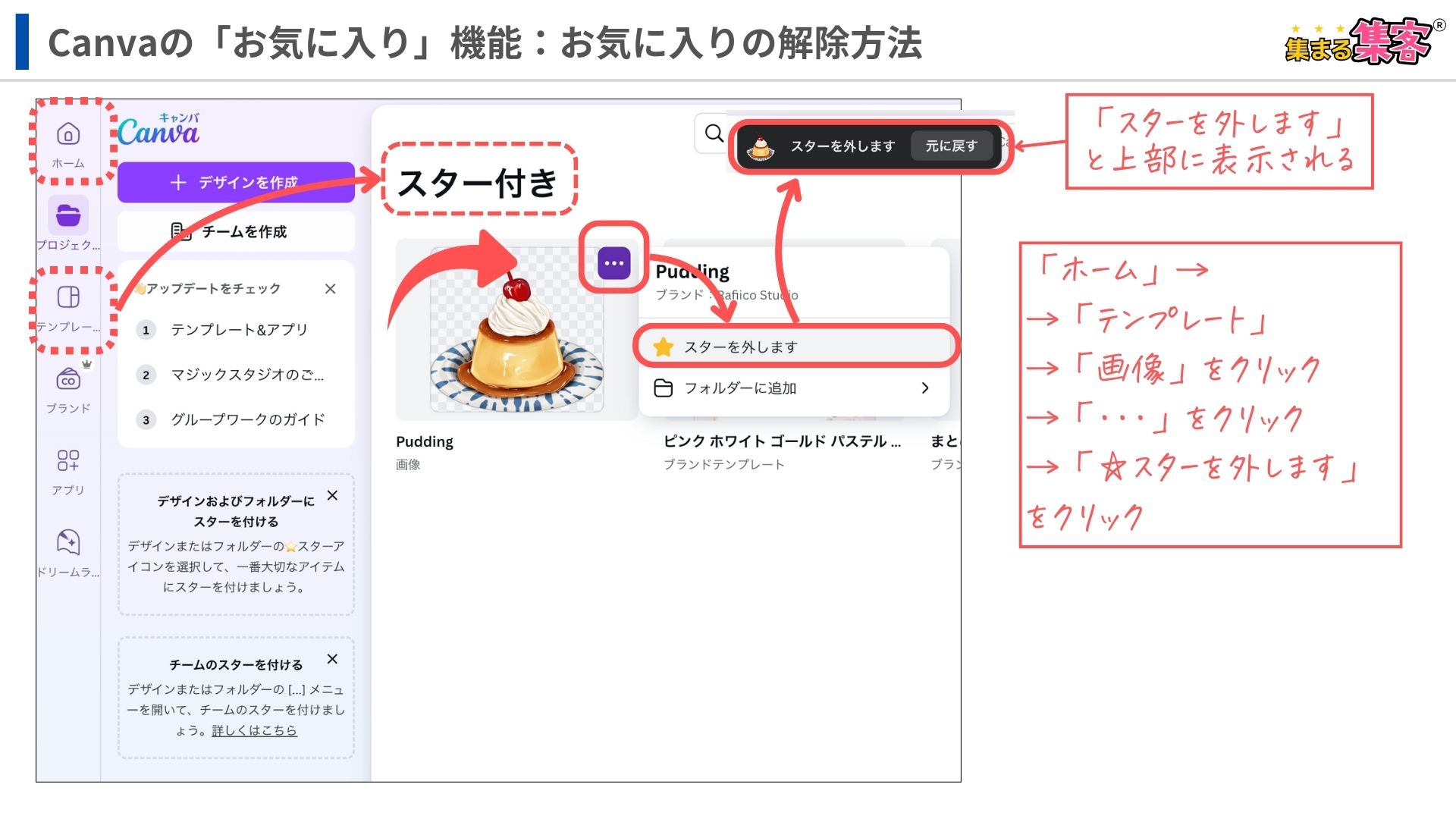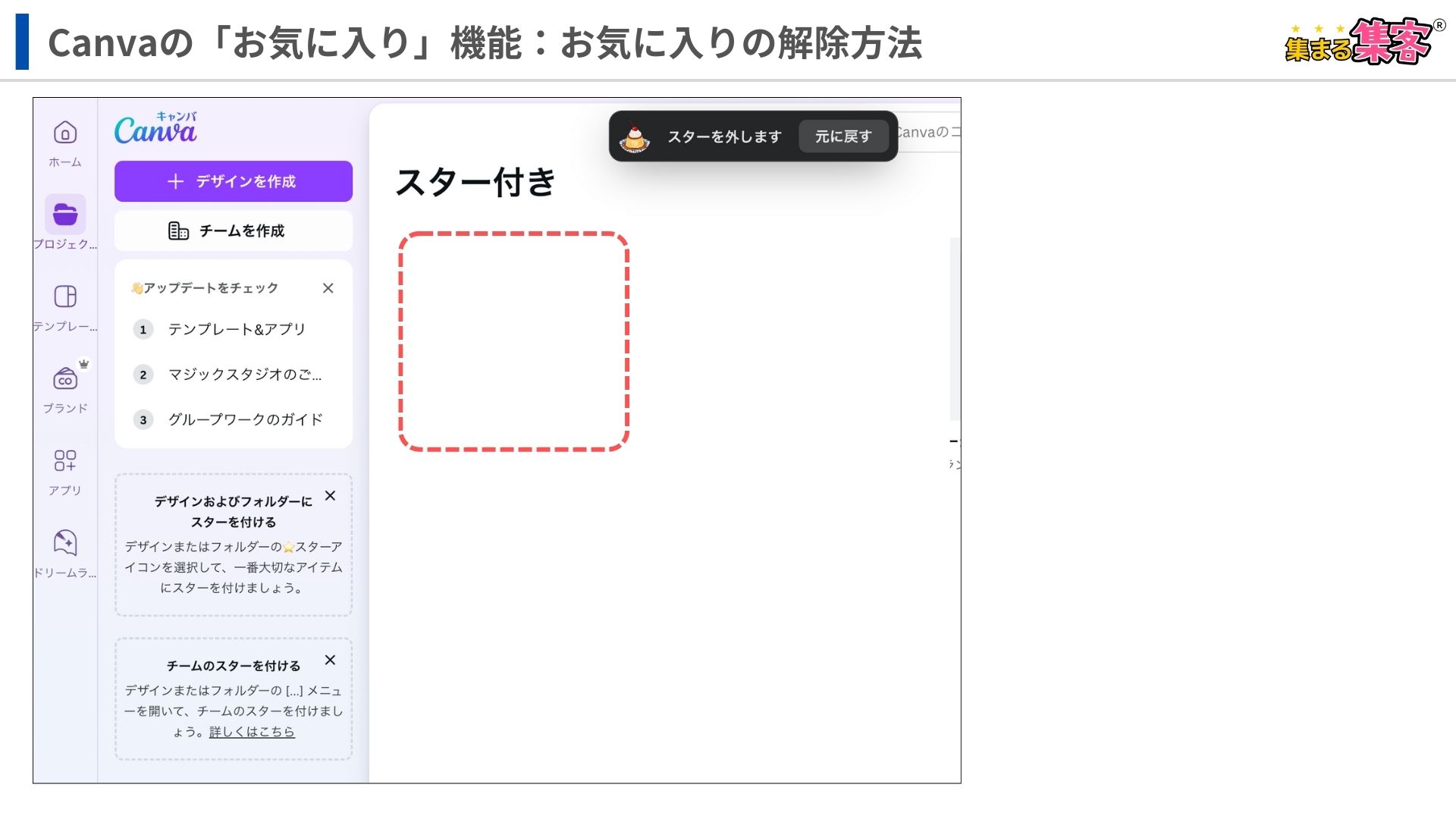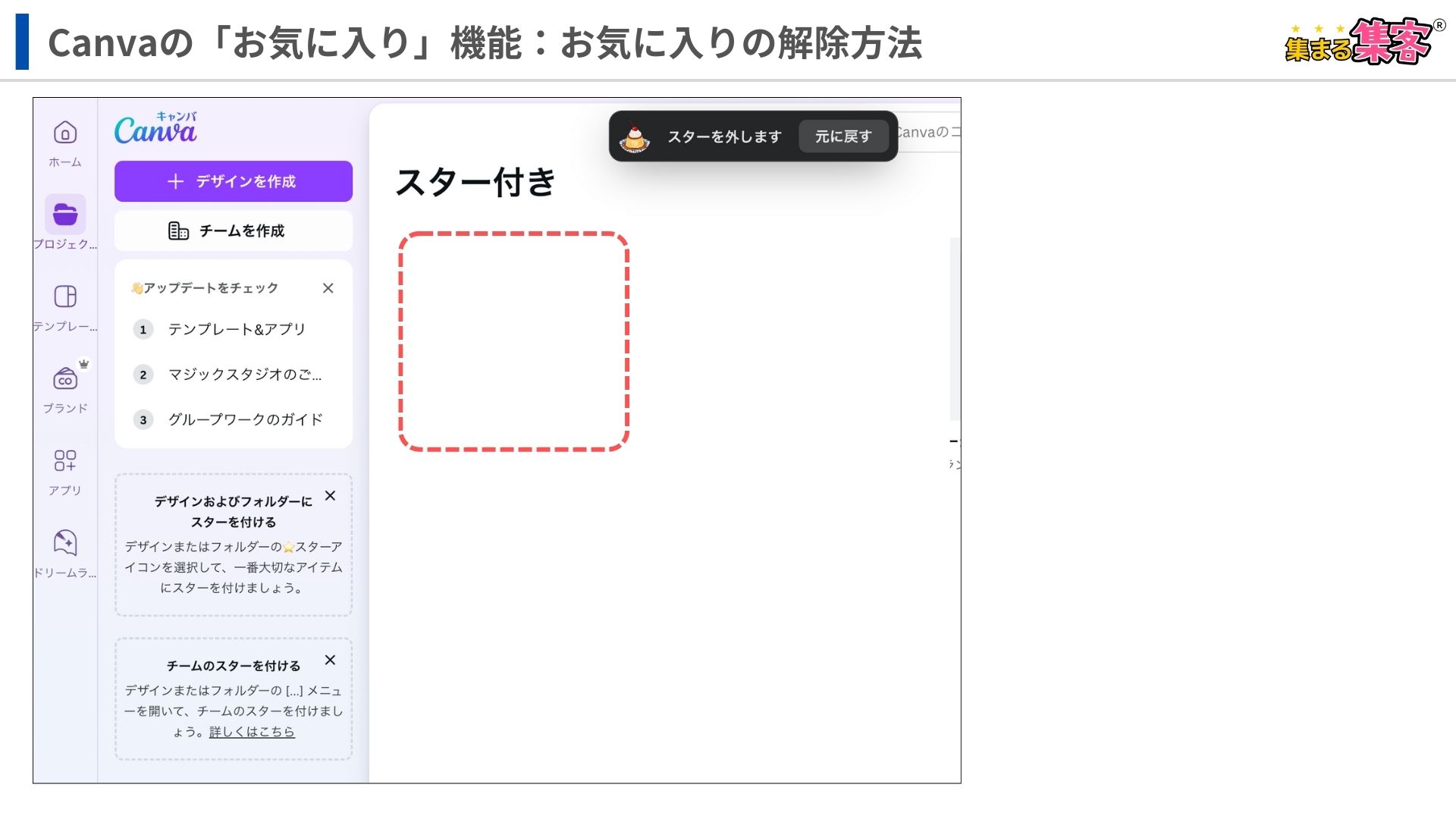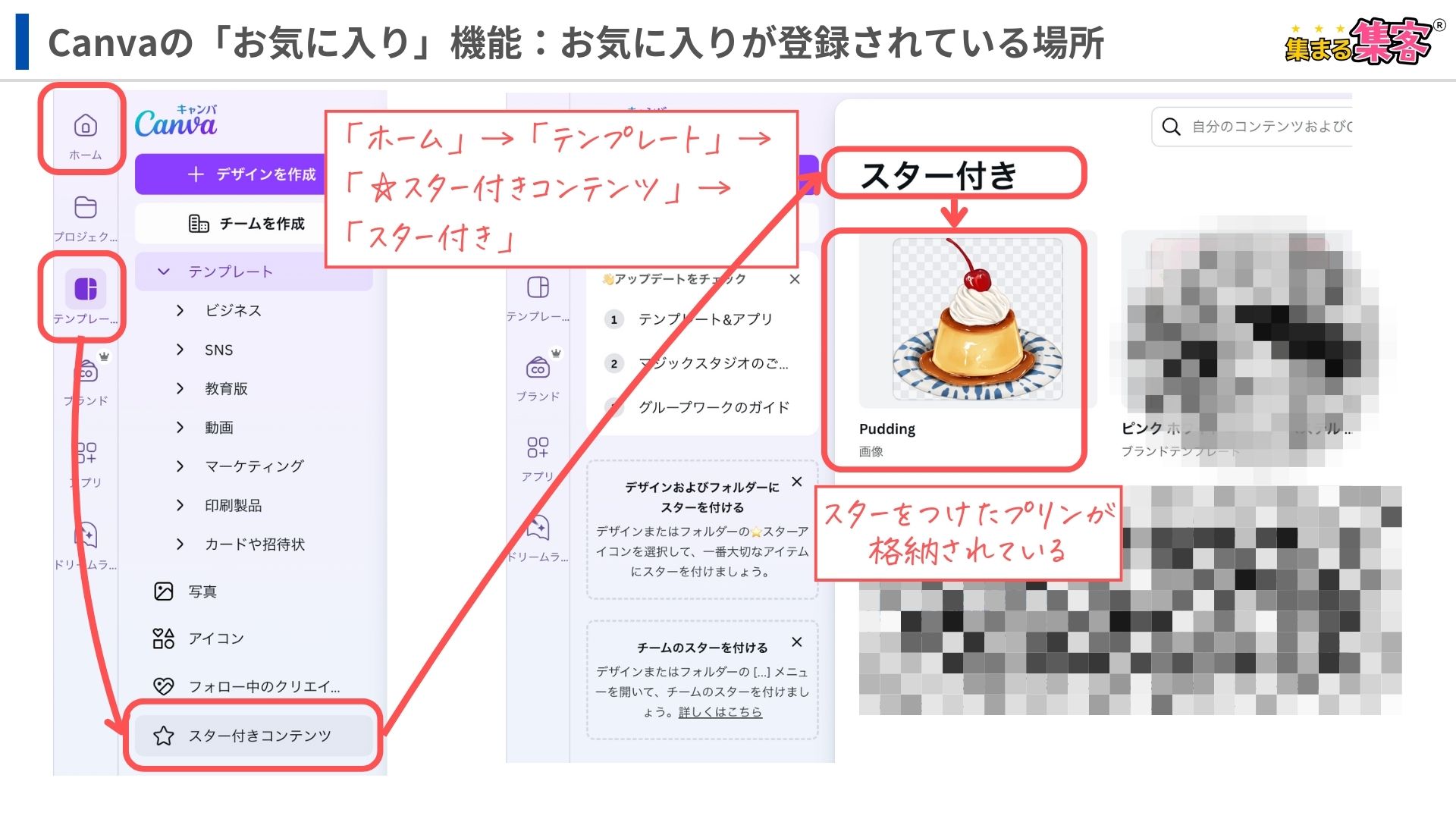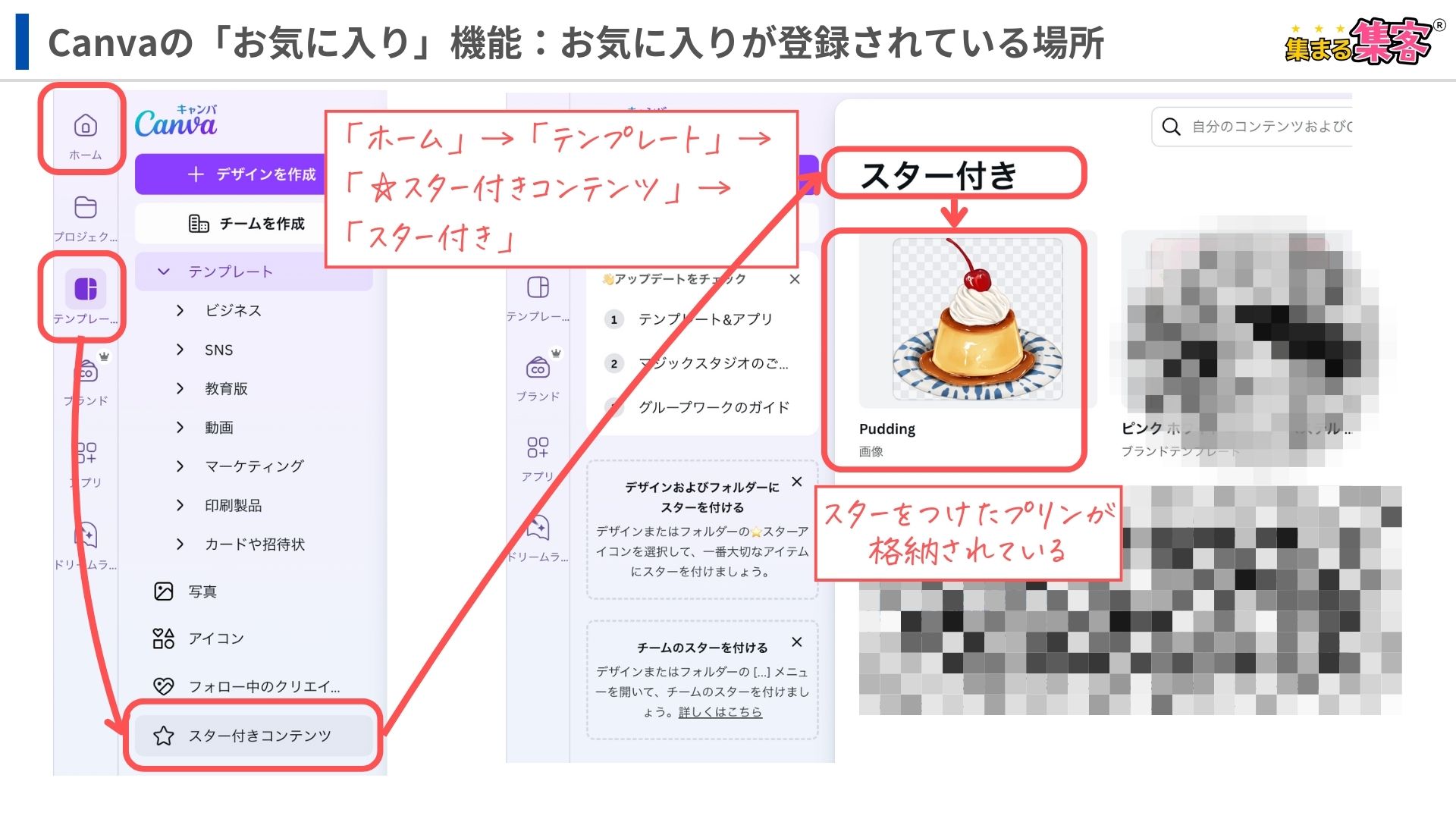Canva「お気に入り」機能で「あの画像どこいった?」問題は解決!

\女性起業家 のための ChatGPTプロンプト集を無料プレゼント中/

Canvaでお気に入りのプリンの画像があったんすけど、あの画像を探せないっす・・気に入っていたのに・・
まるおくん、そういうことあるよね!Canva初心者さんも一度は経験したことがあると思うんだ。そんな方のために、Canvaの「お気に入り」機能があるよ。
おぉ〜それはすごいっす!!それを早く知りたいっす。
早速Canvaで「お気に入り」機能を使って、あれ?どこいった?をなくそうね。
この記事では、Canvaの「お気に入り」機能の使い方や保存場所をわかりやすくズバリ解説します!
この記事で分かること
- Canvaの「お気に入り」を使って「あれどこいった?」をなくす方法
目次
Canvaのお気に入り機能とは?気に入った素材を保存できる機能
Canvaの「お気に入り」機能とは、
- 素材やテンプレートなど、気に入ったものを簡単に保存できる便利な機能
- よく使う画像や素材、テンプレートを登録しておけば、検索する手間を省ける
- 無料プランでもつかえる
Canvaで素材などをお気に入り登録(スター付き)をする方法
「お気に入り」登録の操作はとても簡単だよ。次の手順でお気に入りに追加できるから早速解説していくね!
主な流れは下記を参考にしてね!
- 素材を選ぶ
デザイン画面で使いたい写真やイラストを選択
- ★マークをクリック
素材の右上または詳細画面にあるマーク★クリックすると登録完了!
- 「ホーム」→「テンプレート」の「スター付きコンテンツ」に格納される
「スター付きコンテンツ」に追加されているかを確認しよう
★マークがついている素材はすぐにアクセスできるので、デザイン作業がスムーズになるよ。
続いて図を使って解説していくね
STEP
検索窓に「プリン」と入力→気に入った画像をクリック→「・・・」をクリック→「☆スターを付ける」をクリック→「★」が黄色くなり
「スターを外します」と表示される→画面上部に「スターを付けました」と表示される
STEP
「ホーム」→「テンプレート」→「☆スター付きコンテンツ」→
「スター付き」→スターをつけたプリンが格納されている
お気に入りの解除方法も一緒に解説するね!
Canvaでお気に入り登録(スター付き)をしたものを「解除」する方法
お気に入りに登録したけど、解除したいという時の方法も合わせてお伝えするね!
STEP
「ホーム」→「テンプレート」→「画像」をクリック→「・・・」をクリック→「☆スターを外します」をクリック→「スターを外します」と上部に表示される
STEP
お気に入り(スター付き)が解除されました。
お気に入りした(スター付き)素材はどこに保存されるの?
お気に入りに登録した素材は、
「ホーム」→「テンプレート」の「☆スター付きコンテンツ」→「スター付き」
に格納される

お気に入りに登録(スターを付ける)をやったのに、見つからない場合は、上記の場所を探してみてね!
まとめ:Canva「縦書きのテキスト」はきれいに文字を縦書きにしてくれる。
Canvaの「お気に入り」機能は、初心者でも簡単に使いこなせる便利なツールだよ。
Canvaで「あの画像どこいった??」問題を解決するべく、「お気に入り登録(スターを付ける)」してデザイン作業の時間を短縮し、より作業に集中するために、ぜひ活用してみてね!
まずは気になる素材を★マークで登録してみよう!
本当に簡単な操作だったっす!早速毎回使う画像やイラストをお気に入り登録するっす!
Canvaについて下記の記事もあるからぜひ合わせて読んで下さいね♪
あわせて読みたい
CanvaやCanvaAIの使い方
Canvaを使って個人起業家のマーケティングを集まる集客に変える方法を解説しています。
あわせて読みたい
Canvaとは?今さら聞けない使い方【個人起業家さんのための教科書】
今さら誰にも聞けない「Canvaとは?」と疑問に思っている個人起業家さん向けに、ずばり!!「Canvaとは?何者なのか?」をお伝えしていきます。
よかったらシェアしてね!


 🔰リサーチャーまるお
🔰リサーチャーまるお